Hoe de printer te repareren als deze rood knippert
Als het rode lampje op de printer begint te branden, kan dit komen door verschillende problemen bij het gebruik van het apparaat. Om de precieze oorzaak te begrijpen en te achterhalen, moet u deze onderzoeken. De knop wordt verlicht door zowel het banale gebrek aan papier als door meer ernstige problemen waarvoor demontage nodig is. Daarom moet bij uitval van zelfzoekacties aandacht worden besteed aan de verschillende onderdelen.
Het doel van de indicatoren op de printer
Een printer is een apparaat dat is ontworpen om informatie van elektronische media op papier af te drukken. Lichtindicators met verschillende kleuren - groen ("readiness") en rood ("warning") - zijn noodzakelijkerwijs aanwezig op deze apparatuur. Ze zijn bedoeld om de gezondheidsstatus te melden.

Indicatoren reageren anders op veranderingen in de stand van de technologie: ze worden periodiek of permanent verlicht en soms zijn ze meestal uitgeschakeld.
Als de rode knop knippert op Epson, HP, Samsung of Xerox laserprinters, zijn de redenen hiervoor mogelijk de volgende:
- gebrek aan papier;

- het apparaat heeft de vellen "vastgelopen";

- cartridge is verkeerd geïnstalleerd of helemaal niet;

- er zit een verpakkingsmateriaal op de details van het apparaat;
- de klep die de toegang tot de cartridge afsluit, is niet volledig ingedrukt;
- onjuiste werking van de papierregelingssensoren, sluiten van de behuizingsdeksel;
- er is geen verbinding of verbinding met een personal computer of laptop, een ander apparaat waarvan gegevens worden afgedrukt;
- softwarefout;
- weinig of geen toner.
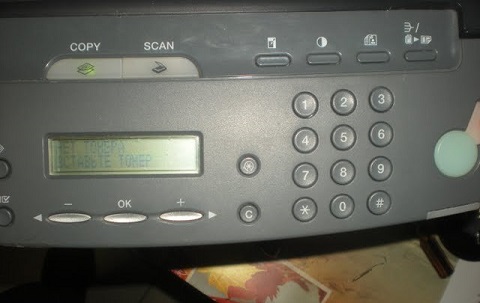
In de bovenstaande lijst zijn de meest voorkomende problemen papierstoringen of papiergebrek, problemen met de cartridge.
Algoritme van zoeken en elimineren van problemen
De mogelijke redenen voor de knipperende waarschuwingsindicator zijn behoorlijk gevarieerd. Maar je kunt nog steeds problemen opzoeken in een specifieke reeks acties. Het algoritme voor het vinden en oplossen van problemen is als volgt.
- Aanvankelijk moet controleren beschikbaarheid van vellen en cartridgeof, als ze ontbreken, plaatst u vellen of plaatst u een nieuwe cartridge totdat deze vastklikt.

- Als er vellen aanwezig zijn, moet u dit controleren hun feeder en in de aanwezigheid van vastgelopen papier - haal het, na het verwijderen van de cartridge.
- Wanneer het papier in orde is, is het beter om dit te controleren verbind printer met pcAls het ontbreekt, verbindt u de apparaten met een usb-kabel.
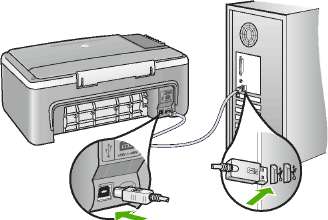
- Als dit niet helpt en de cartridge is geïnstalleerd, moet u de juistheid van de invoeging controleren, evenals sluitingsdichtheid. Neem hiervoor de cartridge uit de printer en plaats deze terug totdat deze vastklikt.
- Tijdens manipulaties van papier en cartridges moet er aandacht aan worden besteed resterend verpakkingsmateriaal: verwijder deze indien aanwezig.
- Na de voltooide acties verdwijnt in de meeste gevallen het knipperen, maar als het blijft, ligt het probleem misschien in het verschiet papierbedienings- en sluitingssensoren, softwarefout. Om het op te lossen, moet u het apparaat opnieuw opstarten en in extreme gevallen - het vervangen van de elementen.
Mogelijk is er een staat van de druktechnologie twee lampjes branden tegelijkertijd of knipperen - rood en groen. Handel in deze gevallen zo.

- Wanneer de "waarschuwing" en "gereedheid" regelmatig worden in- / uitgeschakeld, geeft dit de initialisatie van het apparaat aan, of de annulering van de afdrukwachtrij.
- Als het rode lampje knippert en het groene lampje brandt constant, terwijl de printer niet werkt, wordt aangegeven dat de papiervellen vastzitten en vastlopen. De oplossing voor het probleem is het vastgelopen papier verwijderen.
Wanneer de printer, nadat alle voorgestelde acties zijn uitgevoerd, nog steeds niet afdrukt en de bijbehorende indicators signaleren, kunt u proberen een rapport af te drukken.. Dit gebeurt op de volgende manier: druk op de grote knop op de printer en houd deze een paar seconden vast. De weergegeven afdruk kan duiden op de afwezigheid van toner of op de noodzaak om het apparaat te "flitsen". Dan moet de verf worden toegevoegd of de teller worden gereset met een speciaal programma.
Als het probleem niet zelf kan worden opgelost, is het beter om contact op te nemen met het servicecentrum voor hulp van specialisten of om de huismeester naar het huis te bellen
De meeste redenen waarom het rode lampje op de printer aanstaat, kunnen met uw eigen handen worden geëlimineerd, zonder toevlucht te nemen tot externe services. Papier moet voorzichtig worden ingevoegd, waarbij het aantal vellen dat is toegestaan voor het gebruikte model niet wordt overschreden. De beste manier van handelen zou zijn om vertrouwd te raken met gebruiksaanwijzing op het moment van aankoop, en niet wanneer er een probleem optreedt.Naleving van de gebruiksvoorwaarden - dit is een garantie voor een lange en probleemloze werking van apparatuur.

/rating_off.png)











